Configurar a pré-implantação
Este artigo descreve os pré-requisitos que devem ser concluídos em sua assinatura do Azure ou ID do Microsoft Entra antes de criar seu primeiro recurso Dynatrace no Azure.
Controlo de acesso
Para configurar o Dynatrace para Azure, você deve ter acesso de Proprietário ou Colaborador na assinatura do Azure. Primeiro, confirme se você tem o acesso apropriado antes de iniciar a configuração.
Adicionar aplicação empresarial
Para usar o recurso de logon único (SSO) baseado em SAML (Security Assertion Markup Language) no recurso Dynatrace, você deve configurar um aplicativo corporativo. Para adicionar um aplicativo corporativo, você precisa de uma destas funções: Cloud Application Administrator ou Application Administrator.
Aceda ao portal do Azure. Selecione Microsoft Entra ID, Enterprise App e, em seguida, New Application.
Em Adicionar da galeria, digite
Dynatrace. Selecione o resultado da pesquisa e, em seguida, selecione Criar.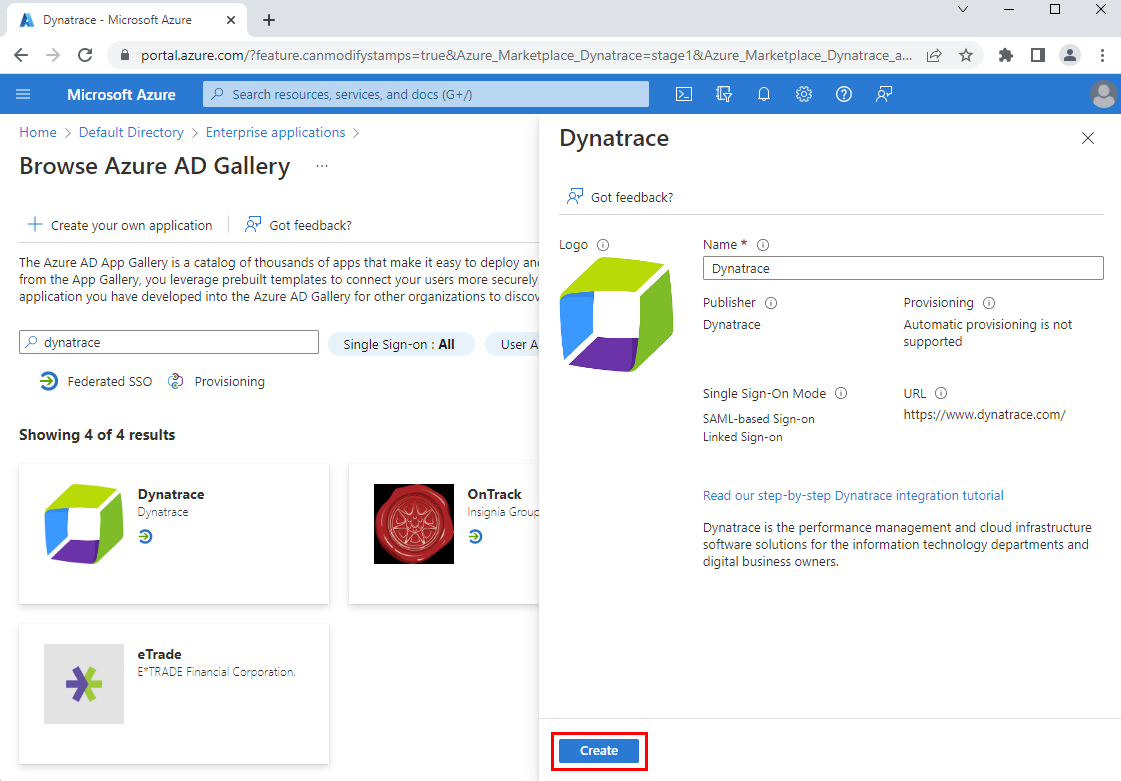
Depois que o aplicativo for criado, vá para as propriedades no painel lateral e defina a Atribuição de usuário necessária? como Não, e selecione Salvar.
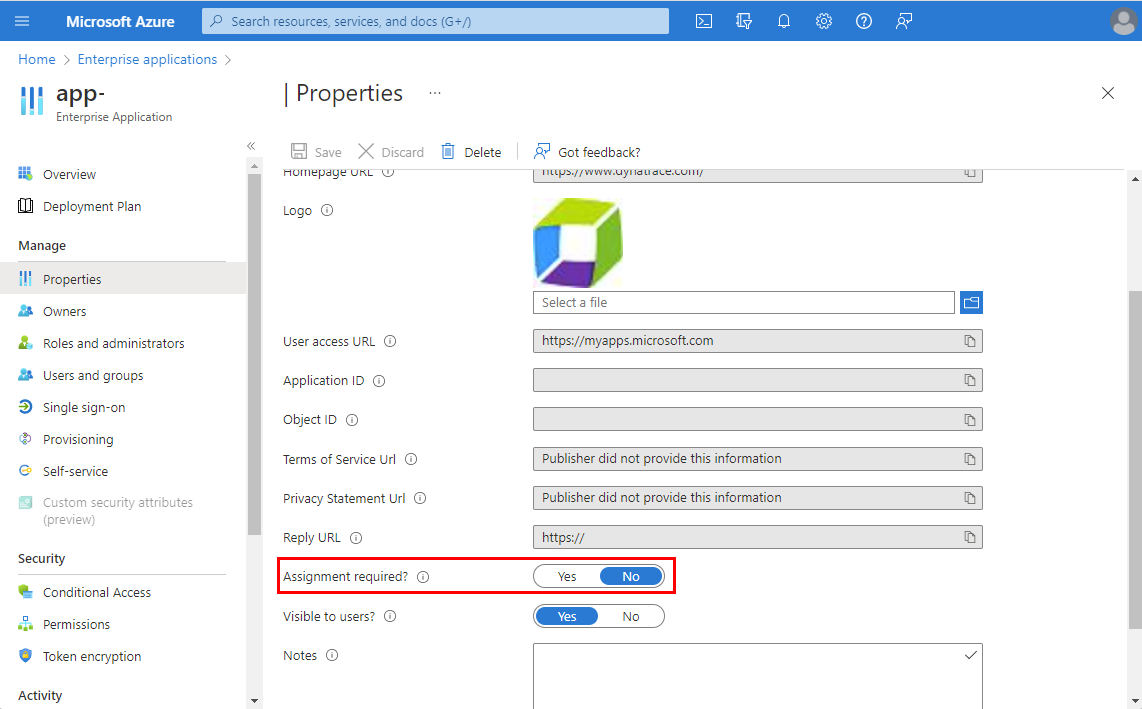
Vá para Logon único no painel lateral. Em seguida, selecione SAML.
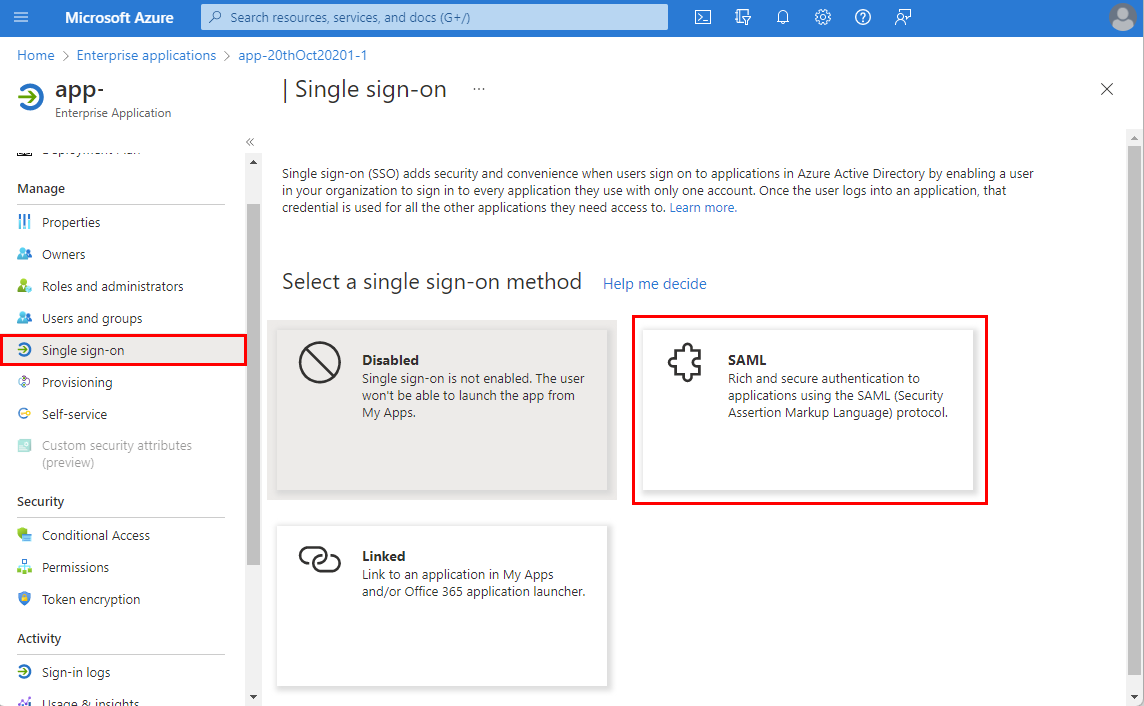
Selecione Sim quando solicitado a Salvar configurações de logon único.
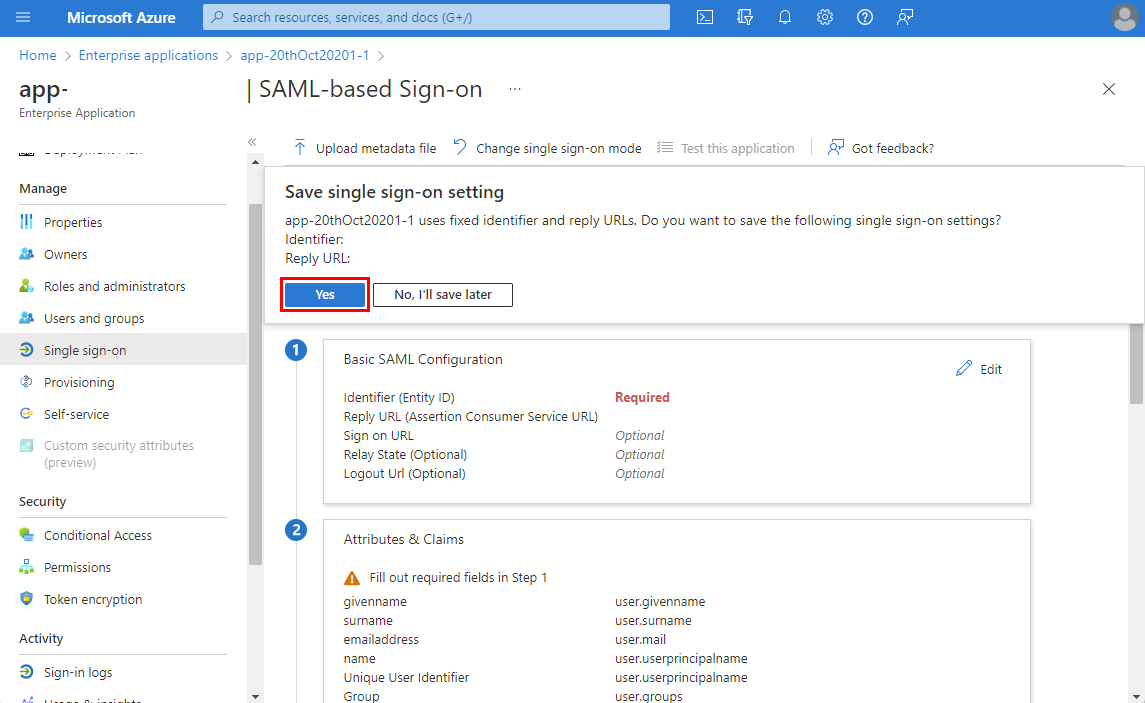
Próximos passos
Introdução ao Serviço Dynatrace nativo do Azure em